秘密というほどでもないですが、「Kindle Kids’ Book Creator」で作った電子書籍には、知っておいた方が良い特徴がいくつかあります。
1 ページの拡大ができない
固定レイアウトの電子書籍ではページを拡大表示することができるのですが、「Kindle Kids’ Book Creator」で出力したmobiファイルは拡大できませんでした。

2 目次が表示されない
目次ページ(視覚目次)は無くても、ページ情報が入っている論理目次(ナビゲーション目次)は作られていて見ることができる(NCX表示)はずなのですが、Kindle実機では確認できません。
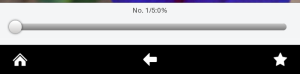
Kindleメニューに移動のアイコンがありません。
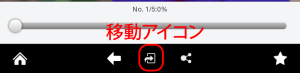
シンプルプレビューツールやKindleプレビューアでは表示されますがリンク先が正しくありません。なぜか1ページ目に行こうとすると表紙に飛ばされます。
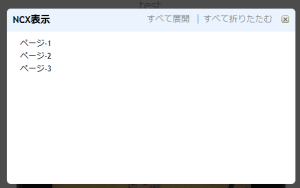
3 ページめくりが固定
ページめくりの方向は左から右だけです。
4 テキストポップアップは順番に表示される
一つのページに複数のテキストポップアップを設置しているとき、ポップアップを表示したままページめくりの動作をすると次のページが表示されるのではなく、次のポップアップが表示されます。
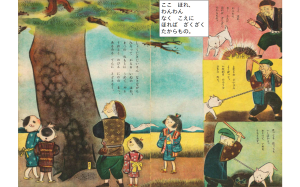
ページをめくると↓↓↓↓次のポップアップが表示される。

また、ポップアップが表示されている状態で次のページへ移動すると、次のページの最初のポップアップも表示された状態になります。
5 画像はリサイズされる
作成後にhtml/scaled-imagesフォルダ中に作られる画像データを見るるとわかるのですがページとして挿入した画像のサイズが1626ピクセル×1920ピクセルを超えるとリサイズされるようです。
サイズの違う画像をページとして挿入し、見開き表示にして比較してみました。
長辺が1920ピクセルを超える画像をページとして挿入すると、自動的に1920ピクセルに縮小されて、1920ピクセルの画像を挿入したページと同じように見えます。
長辺が1920ピクセル未満の画像はリサイズされずにそのままのサイズでページとして挿入されるので小さく表示されます。
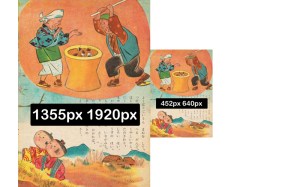
できるだけ綺麗な絵本を!、と思って高解像度の画像を用意してもリサイズされてしまいます。拡大表示もできないことですし、ページとして挿入する画像ファイルは1626ピクセル×1920ピクセル以内に収めておくのが良さそうです。
Tweet

